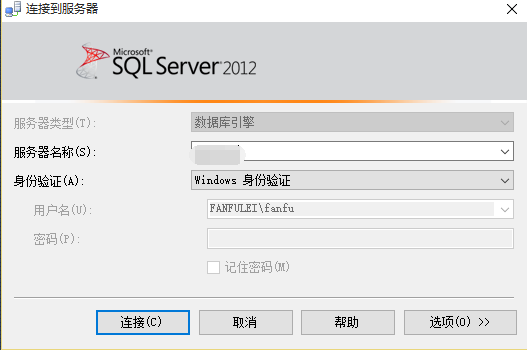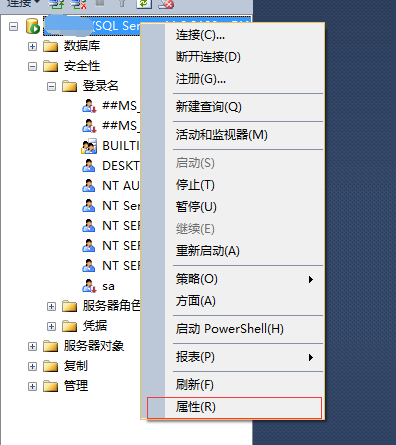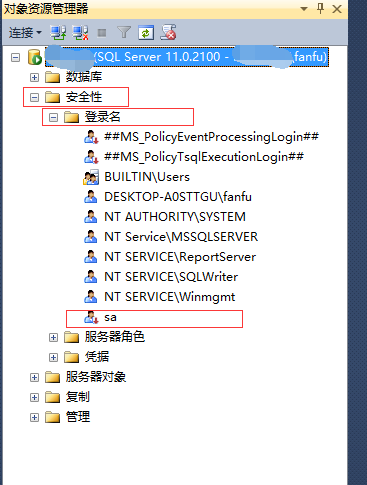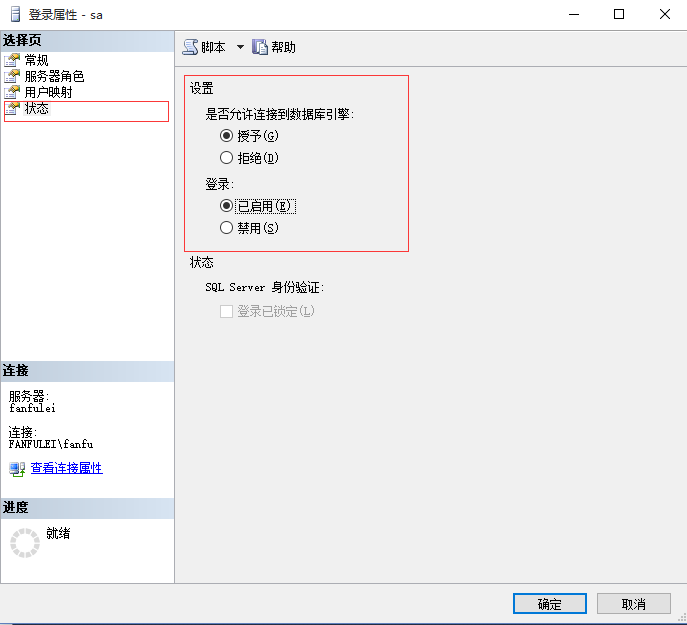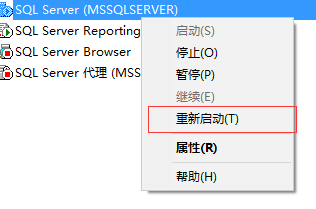SQL Server設定登入驗證模式
我們在安裝SQL Server的時候可以設定“混合驗證模式”,既可以使用windows身份驗證登入,也可以使用SQL Server身份驗證登入。
如果我們在安裝的時候並未設定"混合驗證模式",安裝完成之後也是可以設定的。
1.首先我們先使用Windows身份驗證登入SQL Server伺服器。
登入完成後,在左邊“物件資源管理器”中選擇要設定的資料庫,滑鼠右鍵選擇屬性。
開啟後的“伺服器屬性”介面如下所示,選擇安全性選單,在右側伺服器身份驗證中選中SQL Server和Windows身份驗證模式(S)
2.啟用“sa”賬戶,找到要設定的SQL Server例項,開啟下面的“安全性”選項,再開啟“登入名”,找到“sa”賬戶,雙擊或者滑鼠右鍵選擇“屬性”
在右側設定sa登入賬戶的密碼,並取消選中強制實施密碼策略
3.選中左側狀態選單,設定授予 允許連線到資料庫引擎,並設定登入為“已啟用”,完成所有設定,點選“確定”按鈕
4.重新啟動伺服器後,即可用sa賬戶登入了。開啟SQL Server配置管理器,找到例項,滑鼠右鍵選擇“重新啟動”,啟動後,可以登入。
相關推薦
SQL Server設定登入驗證模式
我們在安裝SQL Server的時候可以設定“混合驗證模式”,既可以使用windows身份驗證登入,也可以使用SQL Server身份驗證登入。 如果我們在安裝的時候並未設定"混合驗證模式",安裝完成之後也是可以設定的。 1.首先我們先使用Windows身份驗證登入SQL
如何修改SQL Server 2000身份驗證模式和系統管理員
大家安裝SQL Server 2000時,很多人都習慣性的一路下一步,最後就會以windows身份驗證作為登入資料庫伺服器的方式,假如有一天你後悔了,想以sql server的驗證方式登陸,那怎麼辦呢?我把我的經驗分享給大家: 1,下面以作業系統windows 2000上的S
修改SQL Server 2000身份驗證模式和系統管理員
下面以作業系統Windows 2000上的SQL Server 2000為例,對誤將身份驗證模式選擇為“windows身份驗證模式”的資料庫進行修改,操作步驟為: 1. 開啟企業管理器,依次展開伺服器組,用右鍵單擊軟體使用的伺服器。 2. 在彈出的快捷選單,執行“屬性”命
關於SQL Server 2005 windows登陸模式無法登陸伺服器(錯誤:18456)的解決辦法
由於系統經常重灌,每次安裝MS SqlServer2005也積累了不少經驗。 之前幾次無法連線資料庫往往是因為: 1.SQLSERVER的協議配置不正確,需要Named Pipes和TCP/IP 協議啟用並禁用VIA 2.外圍應用配置器中未啟用database服務 3.SqlServ
SQL Server的Windows驗證之NTLM的Netmon主要過程
NTLM連線SQL Server預設例項 1. 使用命令,ipconfig /flushdns, 然後再次去執行連線,由於沒有client會發一個包給DNS Server, 來查詢SERVER的IP地址。 2.然後,在伺服器端,抓到的TCP三次握手過程。 3.三次握手建
如何將Sql server2008改成Sql server身份登入
1、開啟Microsoft SQL Server Management Studio,出現如圖: 2、登入進去之後,安全性--->登入名,找到sa,右擊-->屬性。 3、在下圖中,常規-->對sa重改密碼--->當前介面,點選狀態---&g
SQL SERVER 設定區別大小寫
表格中欄位設定大小寫: --查詢時修改 select * from info where name collate Chinese_PRC_CS_AS_WS = 'lily'; --或者修改表對大小寫敏感 --alter table info alter column name char(10) c
SQL 注入基礎系列2——利用 SQL 漏洞繞過登入驗證
DVWA->SQL Injection //後臺sql語句 select * from users where username='$name' and password='$pwd'; 當查詢到資料表中存在同時滿足 username 和 password 欄位的資料時,會返回登入成功
SQL SERVER 修改單使用者模式
1、修改資料庫為緊急模式1 ALTER DATABASE Sharepoint_Config SET EMERGENCY 2、使資料庫變為單使用者模式 1 ALTER DATABASE Sharepoint_Config SET SINGLE_USER 3、修復資料
配置 IIS7 與 SQL Server 的整合驗證
在 IIS7 中,配置 SQL Server 的整合驗證步驟比較多,下面將配置的步驟列出,以方便學習。 首先,需要確認網站所使用的應用程式池。開啟網站的基本設定對話方塊。檢查應用程式池的配置引數。 然後,在應用程式池中,找到對應的應用程式池,並選擇高階配置。 在標識中,選擇網路服務 Newwor
Microsoft SQL Server 2014 登入失敗,安裝不完整
not1.Sql server2014安裝失敗, 在安裝時彈出等待資料庫引擎恢復控制代碼失敗? not2.當我點選確定後,提示“完成但失敗” not3.我也沒有管他,後來登入時,提示: 在與 SQ
SQL Server 設定資料區分大小寫
操作資料庫 或 表 從資料庫Collate到儲存過程到函式,各種方法都有,選擇適合你的。 第一種: ALTER TABLE tb ALTER COLUMN colname nvarchar(100) COLLATE Chinese_PRC_CI_AS --不區
Confluence 6 Microsoft SQL Server 設定準備
在開始前,請檢查: 請檢視 Supported Platforms 頁面來獲得 Confluence 系統支援的 SQL Server 資料庫版本。你需要在安裝 Confluence 之前升級你的 Oracle 資料庫。 如果你從其他的資料庫中遷移到使用 SQL Server 資料庫,包括你從嵌入的內
SQL Server設定主鍵自增長列(使用sql語句實現)
Declare @Pk varChar(100); Select @Pk=Name from sysobjects where Parent_Obj=OBJECT_ID('tb') and xtype='PK'; if @Pk is not null exec('Alter table tb Drop
sql server windows 登入出現了18456錯誤
sql server windows 登入出現了18456錯誤 且 sa賬號忘記了 windows 出現了錯誤,是因為切換了使用者或修改了使用者名稱導致的,用原來的賬號或者使用者名稱登入windows賬號。修改sa的密碼,用現在的使用者名稱登入sa
配置SQL Server的身份驗證方式
配置SQL Server的身份驗證方式 在預設情況下,SQL Server 2005 Express是採用整合的Windows安全驗證且禁用了sa登入名。為了工作組環境下不使用不方便的Windows整合安全驗證,我們要啟用SQL Server 2005 Express的混合安全驗證,也就是說由SQL
SQL Server建立登入使用者,授權
要成功訪問資料庫資料,需要兩個方面的許可權, (1)連線資料庫伺服器的許可權 (2)需要獲得訪問某個特定的資料庫資料的許可權 --建立登入賬戶 create login u001 with pas
更改SQL Server新建登入使用者
1.開啟SQL Server物件管理器 2.點選安全---登入名---新建登入名 選擇身份驗證方式,勾選強制實施密碼策略 3.點選狀態選項卡 4.這樣在登入的時候就可以選擇自己建立的登入名了 5.同時還可以修改已經建立好的登入名,操作和前面的一樣,在選中的登
sql server建立登入使用者,無法登入情況
已成功與伺服器建立連線,但是在登入過程中發生錯誤。(provider:命名管道提供程式,error:0-管道的另一端上無任何程序。)(Microsoft SQL Server,錯誤:233) 解決方法: (1)開啟“開始—所有程式—Microsoft SQL Serv
T-sql sql server 設定主鍵約束、標示列、唯一約束、預設值、約束、建立表
----選擇資料庫 use ythome go ----查看錶是否存在 if Exists ( select * from sysobjects where name='sys_menu' and type='U' ) ----刪除表 begin drop tabl